۱۰ ترفند در آیفون اپل که آرزو میکردید همیشه میدانستید!
خبرهای فوری: همیشه در گوشیهای پرچمداری همچون آیفون که از سیستم عامل اختصاصی بهره میبرند ویژگیها و ترفندهایی وجود دارد که حتی شرکت سازنده نیز آن ها را به صورت رسمی اعلام نمیکند

به گزارش بخش فناوری سایت خبرهای فوری، سیستم عامل شیک و زیبای iOS با داشتن ظاهری بهینه و بهبود یافته در نسخه هفتم حالا از ویژگیهایی بهره میبرد که تجربه کار با آیفون و آیپد را بسیار عالیتر کرده است. اما همیشه نکاتی وجود دارند که بتوانند کار کردن ما با این گجتها را جالبتر و سریعتر کنند. با هم به سراغ بیست و پنج ترفند و راهنمای عالی در آیفون میرویم که بعد از اطلاع از آنها آرزو خواهید کرد که کاش همیشه آنها را میدانستید:
۱. بستن سه اپلیکیشن با یک حرکت
نیاز دارید تا چند اپلیکیشن را خیلی سریع ببندید؟ خب برای اینکار نیاز نیست به جان گوشی خود بیفتید و هر دفعه یک اپلیکیشن را به بالا بکشید تا بسته شود، شما میتوانید خیلی راحت با کشیدن سه انگشت خود بر روی صفحه به سمت بالا همزمان و در یک حرکت سه اپلیکیشن را با هم ببندید.

۲. خاموش کردن سریع چراغ قوه
در کنترل سنتر iOS به گزینه روشن کردن چراغ قوه دسترسی داشتهاید و آن را روشن کردهاید، اما برای خاموش کردن آن نیاز نیست به آنجا بازگردید، تنها با فشار دادن میانبر اپلیکیشن دوربین از صفحه قفل آن را خیلی سریع خاموش کنید.

۳. افقی یا عمودی
ابزار leveling درونی iOS در واقع از ژیروسکوپ دستگاه استفاده میکند تا شما بفهمید شئ مورد نظرتان کاملا افقی (یا عمودی) است. برای دسترسی به آن وارد قطب نمای (compass) دستگاه شوید و سپس به سمت را سوایپ کنید (دست خود را بکشید) تا وارد ابزار Level شوید.

۴. استفاده از ابزار فرمت متن Blod ،italics ،underlining
در اپلیکیشنهایی مثل ایمیل شما میتوانید از ابزارهای نوشتاری همچون بولد کردن یا پر رنگ کردن یک متن، ایتالیک یا کج کردن آن یا حتی آندرلاین یا خط کشی در زیر حروف استفاده کنید. اما اگر شما نمیدانستید چنین ابزاری را در اختیار دارید پس تا کنون آن را از دست دادهاید.
برای دسترسی به این ابزار ابتدا باید مقداری از متن دلخواه خود را برجسته یا highlight کنید سپس در پنجره کوچکی که برای کپی/پیست ظاهر میشود بر روی علامت پیکان تپ کنید، بعد از آن گزینه “B / U” را انتخاب کنید تا به گزینههای فرمت دهی متن دست پیدا کنید.
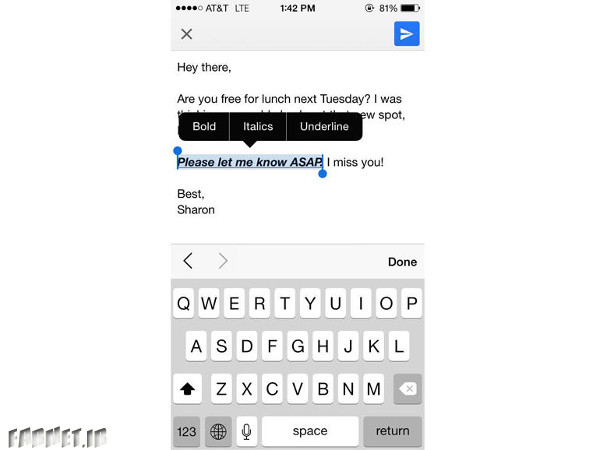
۵. خیلی سریع به عقب برگردید
برخلاف اندروید، سیستم عامل iOS دکمههای اختصاصی برای بازگشتن به پنجرههای قبلی ندارد اما اگر کمی با اعمال حرکتی آشنا باشید انجام دادن اینکار کاملا عادی، راحت و سریع میشود.
[irp posts=”13614″ name=”ساعت هوشمند اپل جان مرد بیمار را نجات داد”]در اپلیکیشنهایی مثل پیامها (Messages) ، ایمیل (Mail) یا حتی سافاری از لبه صفحه نمایش به سمت راست دست خود را بکشید تا به پنجره قبلی دستگاه بازگردید. این عمل خاص حرکتی، حتی در اپلیکیشنهای طرف سوم شبیه به اینستاگرام نیز جواب میدهد.
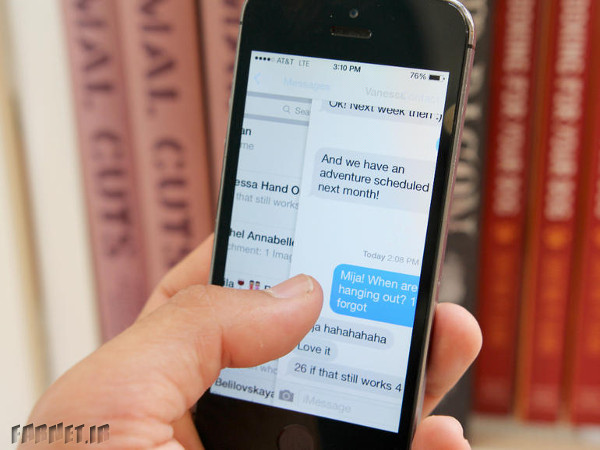
۶. ده ابزار کنترل به وسیله هدفونهای ایرباد
هندزفریهای ایرباد آیفون پر از استعدادهای پنهان هستند. با کمک آنها شما میتوانید عکس بگیرید، تماسها را رد کنید و ویژگیهای بیشتر. در پایین ۱۰ بخش کنترل شوندهای که توسط هدفونهای ایربادها قابل کنترل هستند را لیست میکنیم:
۱. اگر در حال گوش دادن به موسیقی هستید، میتوانید با فشار دادن یک بار دکمه میانی هدفون آهنگ را متوقف یا دوباره پخش کنید.
۲. برای اینکه آهنگی را به جلو ببرید، دکمه میانی آن را دوبار فشار دهید و در دومین بار دست خود را نگه دارید.
۳. برای باز پخش یک آهنگ، دکمه میانی را سه بار فشار دهید و در دفعه سوم دست خود را نگه دارید.
۴. برای رد کردن یک آهنگ دوبار سریع دکمه میانی را تپ کنید.
۵. برای رفتن به آهنگ قبل، سه بار پشت سر هم و سریع دکمه میانی را بفشارید.
۶. زمانی که تماسی را دریافت میکنید، اگر یک بار دکمه میانی را فشار دهید به معنی جواب به آن تماس خواهد بود و اگر دوبار فشار دهید تماس رد خواهد شد.
۷. برای نادیده گرفتن یک تماس، در زمان دریافت تماس دکمه میانی را برای مدتی نگه دارید تا دو بوق را بشنوید پس از ان تماس به سمت پست صوتی هدایت خواهد شد.
۸. اگر در حال جواب دادن به یک تماس هستید و یک تماس جدید دریافت کردید، برای تغییر تماسها باید یک بار دکمه میانی را فشار دهید و برای خاتمه دادن به تماس جدید نیز باید دکمه میانیهدفون را برای مدت دو ثانیه نگه دارید.
۹. شما میتوانید هدفون خود را به عنوان یک شاتر عکس گیرنده تبدیل کنید، برای انجام اینکار دکمه صدای بالا را فشار دهید تا عکس گرفته شود.
۱۰. برای دارندگان آیفون ۴s: با فشار دادن زیاد دکمه میانی دستیار صوتی سیری را احضار کنید.

۷. ساخت هشدار دهنده ویبره سفارشی
دوست دارید بدانید کدام یک از دوستانتان با شما تماس گرفته بدون اینکه حتی به گوشی نگاه کنید؟ در بخش مخاطبین دستگاه گزینهای جالب وجود دارد که به شما اجازه ساخت هشدار دهنده سفارشی ویبره دهنده برای هر کدام از مخاطبین را میدهد.
برای انجام اینکار به Contacts بروید و بعد یک مخاطب را انتخاب کنید و بر روی گزینه Edit در گوشه سمت راست و بالای صفحه نمایش تپ کنید. سپس به پایین صفحه بیایید و مسیر Vibration > Create New Vibration را دنبال کنید. در صفحهای که با آن رو به رو میشوید با فشار دادن و رها کردن انگشتتان بر روی صفحه ویبره اختصاصی و دلخواه خود را بسازید. (فشار طولانیتر = ویبره طولانیتر)
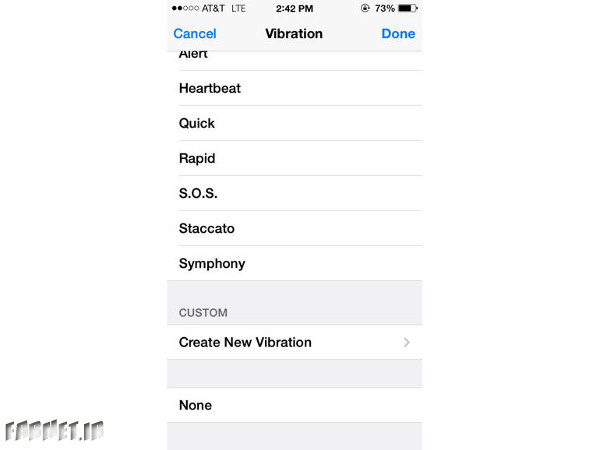
۸. قفل کردن فوکس و نوردهی دوربین
زمانی که دوربین فعال است با تپ کردن بر روی صفحه شما میتوانید میزان فوکوس و نوردهی را برای یک شئ تنظیم کنید. اما همین که دوربین تکان بخورد این تنظیمات نیز از دست خواهد رفت.
برای قفل کردن فوکس تصویر و میزان نوردهی، انگشت را در بخش دلخواه چند لحظه نگاه دارید تا مربع زرد رنگ در بالای صفحه ظاهر شود، حالا اگر موقعیت عکس گیری را نیز عوض کنید فوکس و نوردهی بدون تاثیر به همان صورت قبل باقی خواهد ماند.
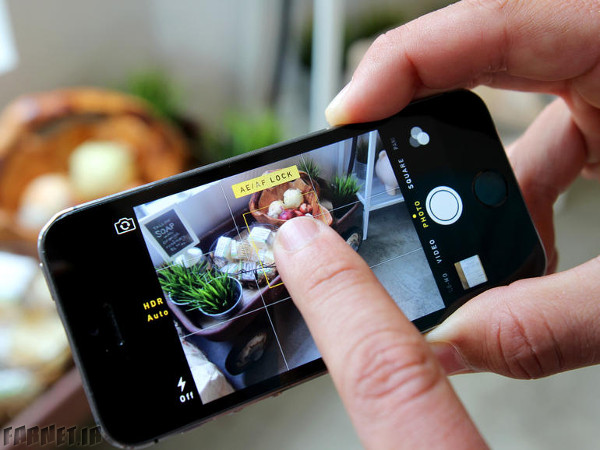
۹. در مصرف دیتای اینترنت صرفه جویی کنید
اگر در حال تماشای بخش data usage یا میزان استفاده از دیتای دستگاه خود هستید، فکر خوبی است که از ویژگی جدید cellular data management که در iOS 7 معرفی شده نیز استفاده کنید.
با استفاده از آن شما میتوانید تصمیم بگیرید که کدام اپلیکیشن از دیتای اینترنت سیم کارت شما استفاده کند و کدام یک تنها در ارتباط با شبکه وایفای با اینترنت ارتباط برقرار کند و اطلاعات خود را لود کند. بدین منظور به Settings > Cellular بروید تا استفاده اپلیکیشنهای نصب شده از دیتای اینترنت سیم کارت را تعیین کنید.
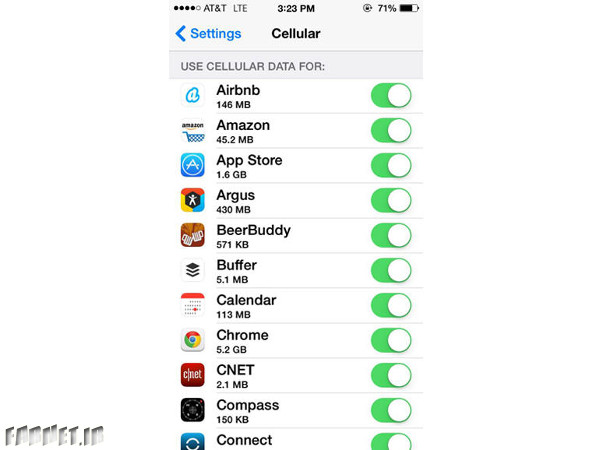
۱۰. استفاده از اپلیکیشنهای محلی
زمانی که شما در حال مسافرت هستید ایده خوبی است که متوجه شوید در آن محدوده از چه اپلیکیشنهایی بیشترین استفاده میشود، مخصوصا اپلیکیشنهایی که در بخش حمل و نقل عمومی میتوانند به شما کمک کنند.
برای دیدن هر کدام از اپلیکیشنهای محلی و دانلود آنها به اپ استور بروید و بر روی Near Me در بخش پایین تپ کنید.
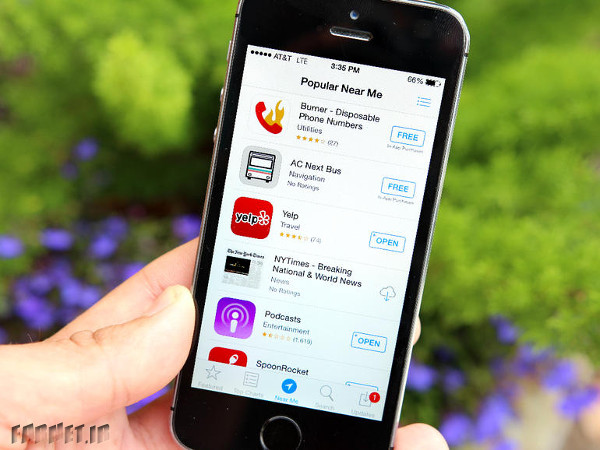








خیلی پیش پا افتاده بودن این اطلاعات